幫助中心
PDF頁面修剪幫助文檔
關(guān)于萬彩辦公大師-頁面修剪
萬彩辦公大師-頁面修剪是一個(gè)簡單快速的桌面實(shí)用程序,可以讓您裁剪或刪除PDF頁面的空白區(qū)域。它也可以重組正常大小的PDF頁面 (大小為A4, B4, Letter etc.) ,使PDF文件在相對較小的設(shè)備上(Sony Reader PRS500/PRS505, iRex Iliad, Sony Librie, LBook eReader, Cybook Gen3, Jinke 等.)清晰可讀. 它提供可視裁剪標(biāo)記編輯器(裁剪框編輯器)以方便您裁剪PDF頁面。
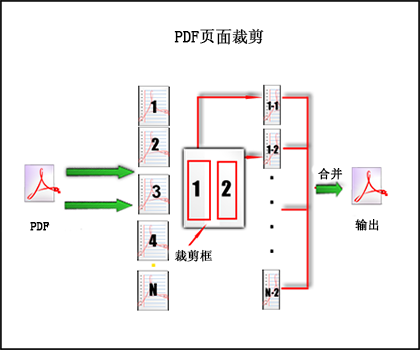
典型使用方案
萬彩辦公大師-頁面修剪對一類人很有用:需要打印下載好的文章的律師,和接收到紙張為信紙大小的PDF文檔但是需要在A4紙上把文檔打印出來的人 (反之亦然).
例如,一名律師可能會得到一篇文章,其中的 PDF 頁面大小只有5in.x7in。如果他/她用標(biāo)準(zhǔn)的GNU/Linuxpdf瀏覽器打印pdf文件(打印紙張大小為8.5in.x11in), 則打印出來的文檔的左右兩側(cè)都會有1.75英寸白邊,文檔 頂部和底部也都會留有2英寸的白邊。(換言之,白色邊距將消耗頁面上正方形區(qū)域的63%)。
功能
完整的頁面裁剪功能包括以下工具選項(xiàng):
· 提供可視裁剪標(biāo)記編輯器
· 不同的頁面可以應(yīng)用不同的裁剪標(biāo)記
· 支持拖放標(biāo)記(裁剪框)
· 提供撤銷和恢復(fù)裁剪箱放置操作的選項(xiàng);
· 將PDF頁面工作區(qū)域放大和縮小·
· 定義由頁面裁剪而來的切片的排序.
使用萬彩辦公大師-頁面修剪
當(dāng)您啟動該程序時(shí),主界面將顯示,所有操作都在這個(gè)界面進(jìn)行。
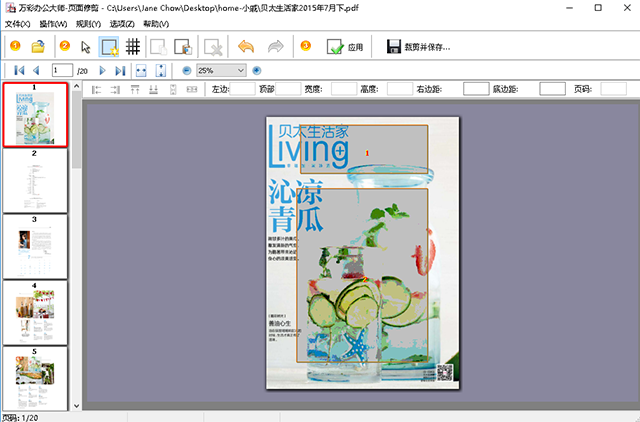
打開PDF文檔
點(diǎn)擊“打開”圖標(biāo)![]() , 或選擇“文件”,然后選“打開”,就會彈出選擇文件的文件瀏覽窗口。從該窗口中,您可以導(dǎo)航到相應(yīng)文件夾并找到要打開的PDF。
, 或選擇“文件”,然后選“打開”,就會彈出選擇文件的文件瀏覽窗口。從該窗口中,您可以導(dǎo)航到相應(yīng)文件夾并找到要打開的PDF。
PDF頁面裁剪工具的左邊窗口會顯示打開的PDF文檔的頁面縮略圖(PDF縮略圖): 如示例所示. 你可以點(diǎn)擊任一縮略圖查看相應(yīng)頁面. 相應(yīng)頁面會出現(xiàn)在右邊的PDF頁面預(yù)覽窗口中.
裁剪框功能選項(xiàng):
添加裁剪框
點(diǎn)擊添加裁剪框圖標(biāo)![]() ,新裁剪框?qū)⒊霈F(xiàn)在工作區(qū)的右側(cè)(PDF頁面預(yù)覽窗口);
,新裁剪框?qū)⒊霈F(xiàn)在工作區(qū)的右側(cè)(PDF頁面預(yù)覽窗口);
刪除裁剪框
點(diǎn)擊 ![]() 圖標(biāo)刪除選定裁剪框
圖標(biāo)刪除選定裁剪框
調(diào)整裁剪框位置
單擊鼠標(biāo)左鍵選中裁剪框, 選定的裁剪框?qū)⒈粯?biāo)記為紅色, 然后您可以更改裁剪框的位置 (在所選裁剪框上按住鼠標(biāo)左鍵不放,拖動裁剪框往任意方向即可)。您還可以按Ctrl 和 Up鍵 或者Ctrl 和Down 鍵來移動選中裁剪框, 點(diǎn)擊撤銷圖標(biāo) ![]() 或者恢復(fù)圖標(biāo)
或者恢復(fù)圖標(biāo) ![]() 進(jìn)行回滾操作
進(jìn)行回滾操作
設(shè)置切片排列順序
您可以調(diào)整每個(gè)PDF原始頁面的切片的排列序號 ![]()
將當(dāng)前裁剪框設(shè)置應(yīng)用于其他所有頁面
在調(diào)整完當(dāng)前裁剪框的位置后,可以單擊“應(yīng)用”圖標(biāo)把當(dāng)前裁剪框設(shè)置應(yīng)用到其他所有頁面。
裁剪并保存
添加完裁剪框蒙版后, 你可以點(diǎn)擊保存圖標(biāo)![]() 來裁剪和保存文件, 萬彩辦公大師-頁面修剪會根據(jù)裁剪標(biāo)記將頁面裁剪成一個(gè)個(gè)切片, 然后所有的切片合并,為你生成新的PDF文檔。
來裁剪和保存文件, 萬彩辦公大師-頁面修剪會根據(jù)裁剪標(biāo)記將頁面裁剪成一個(gè)個(gè)切片, 然后所有的切片合并,為你生成新的PDF文檔。
關(guān)閉軟件
完成裁剪工作后, 點(diǎn)擊“文件”,從下拉框中選擇“退出”關(guān)閉軟件.